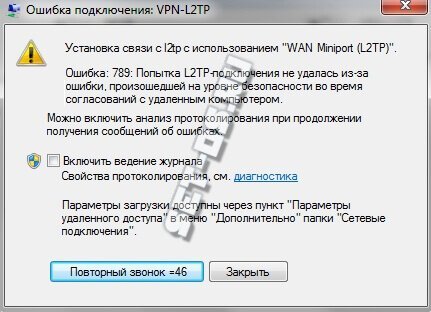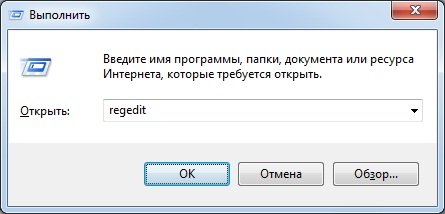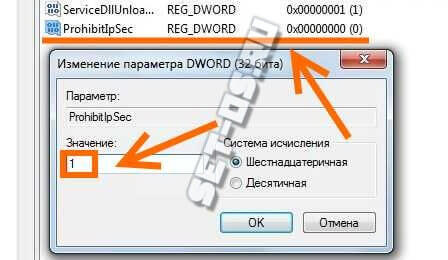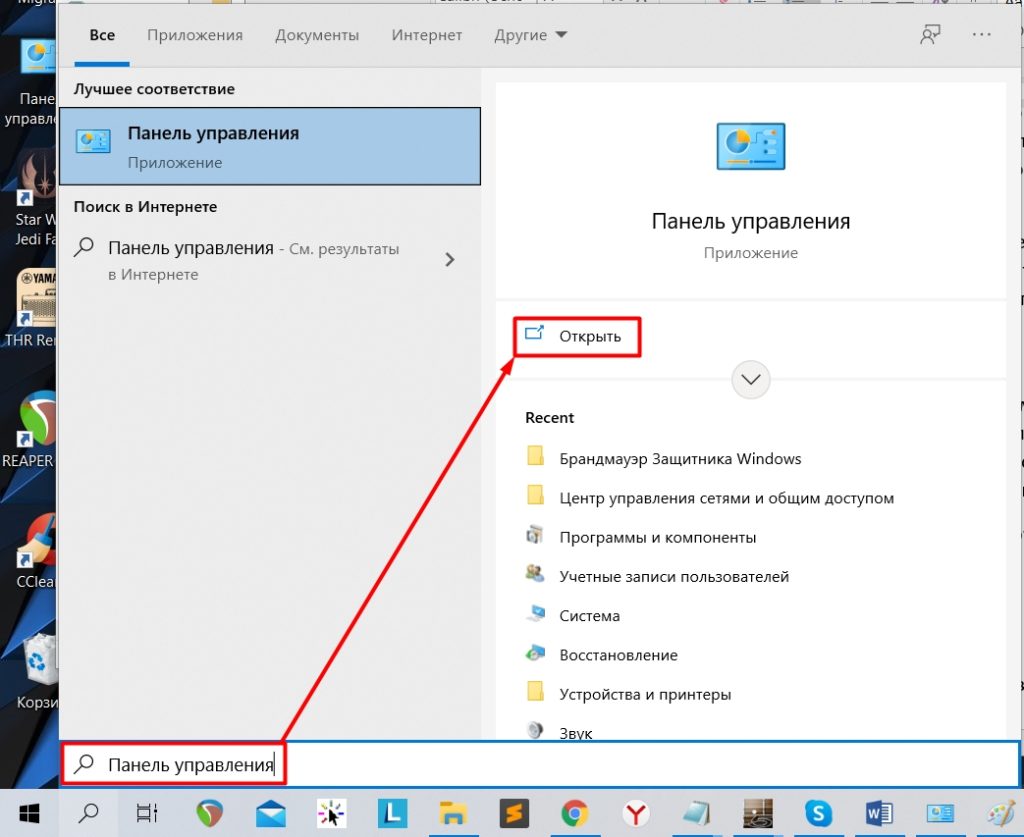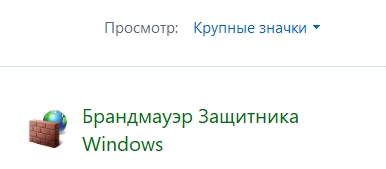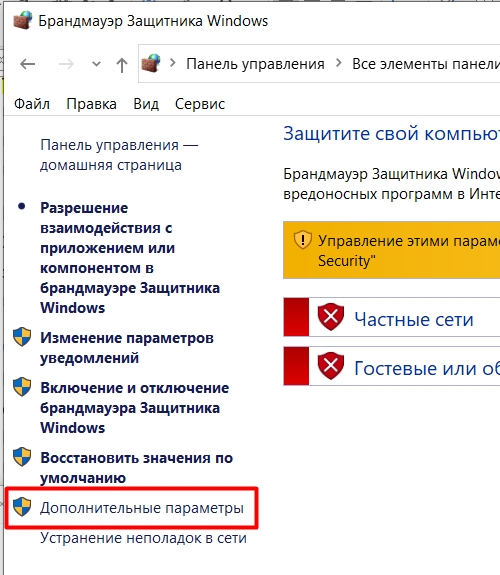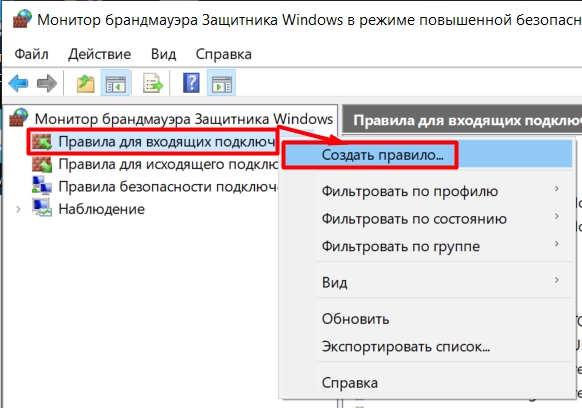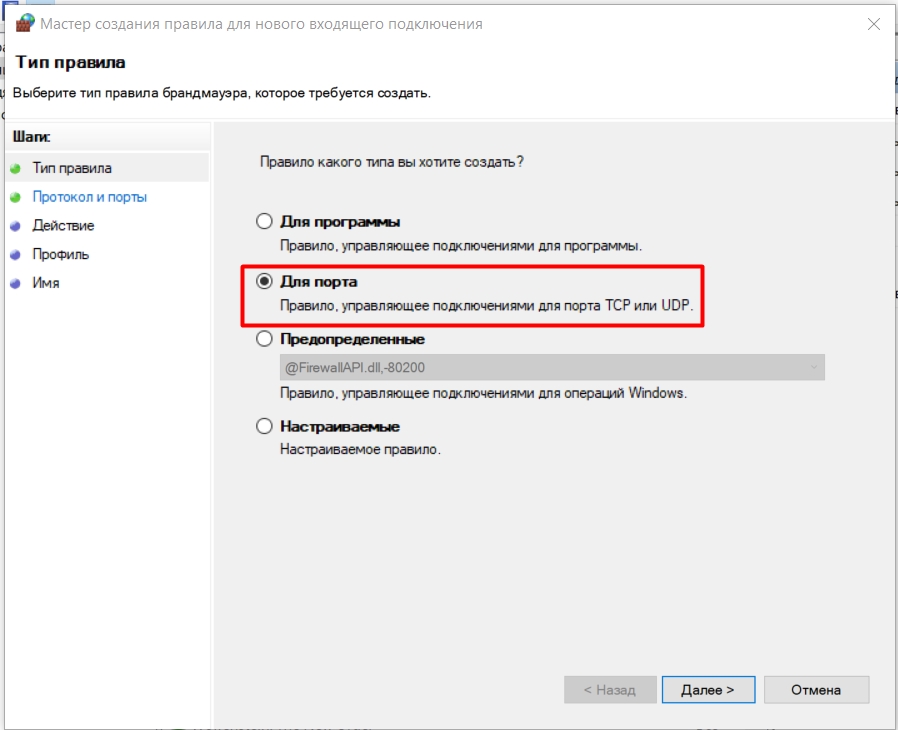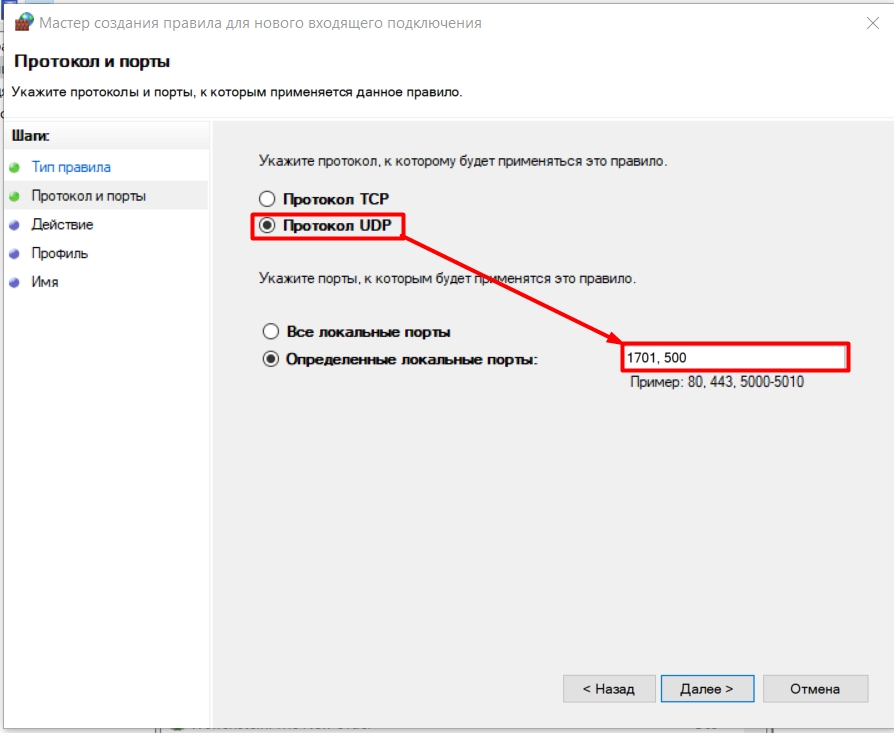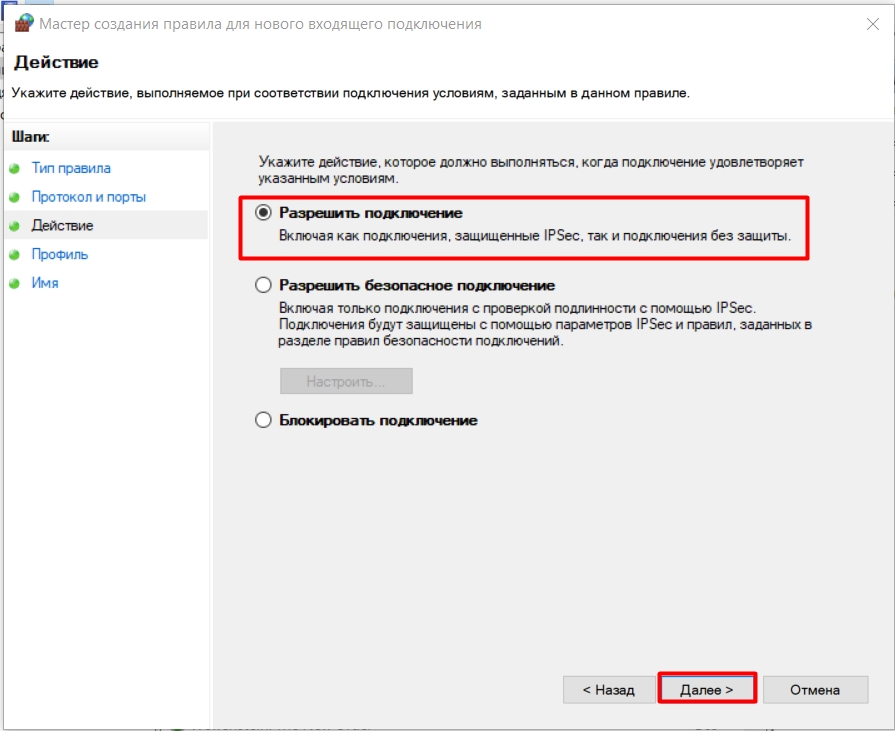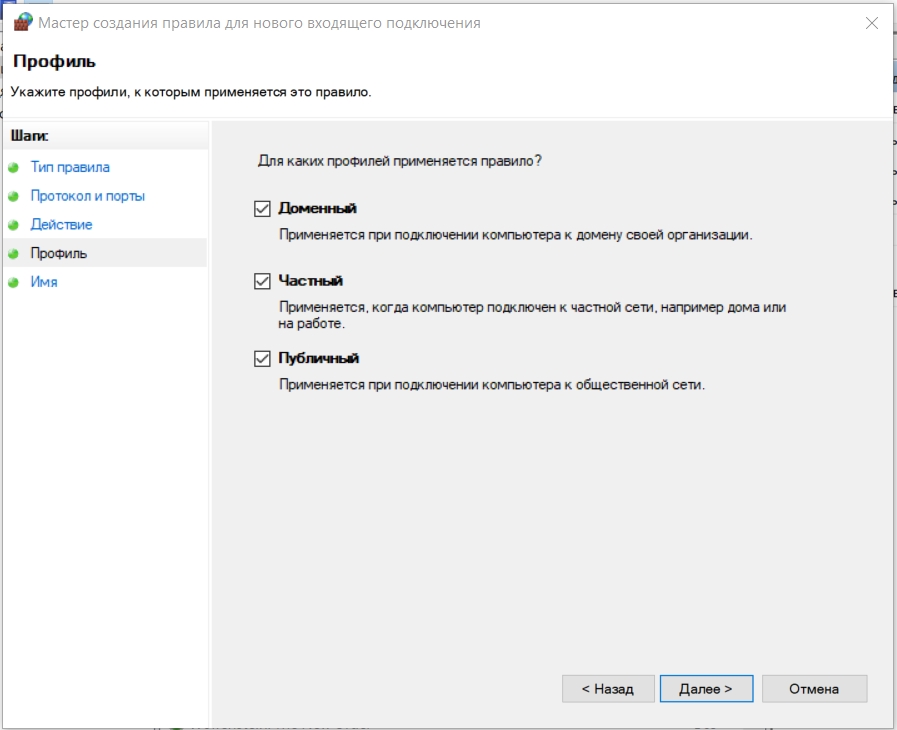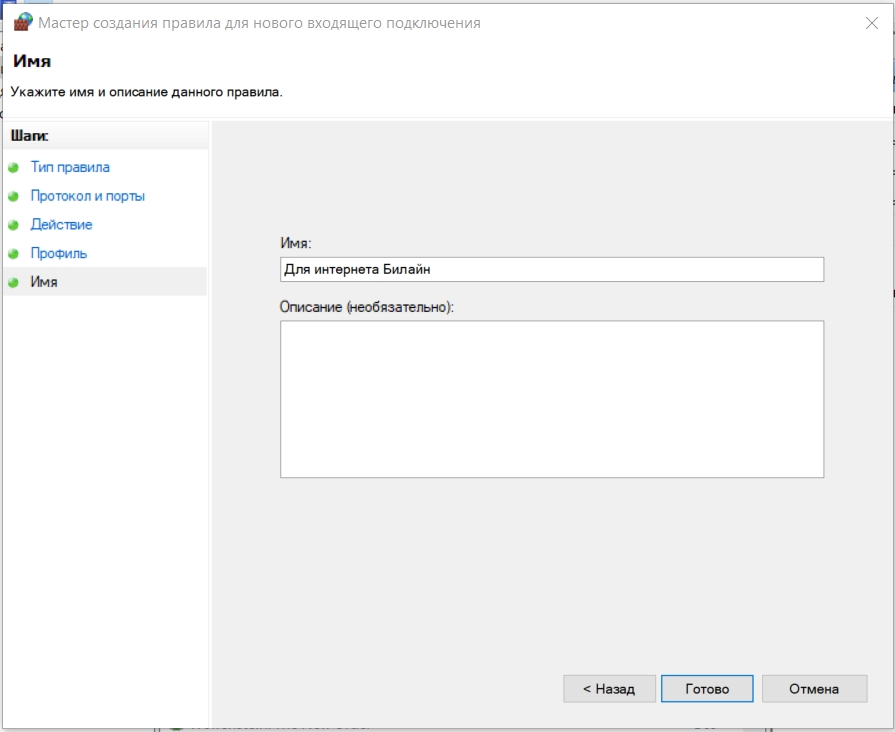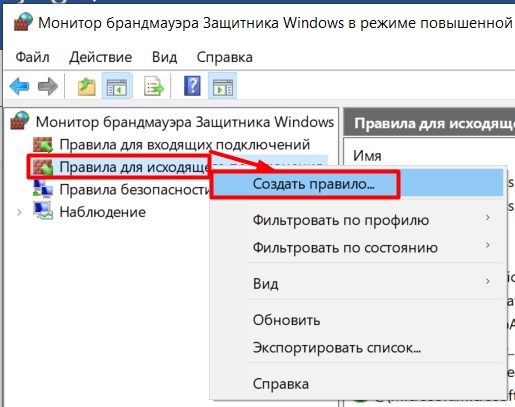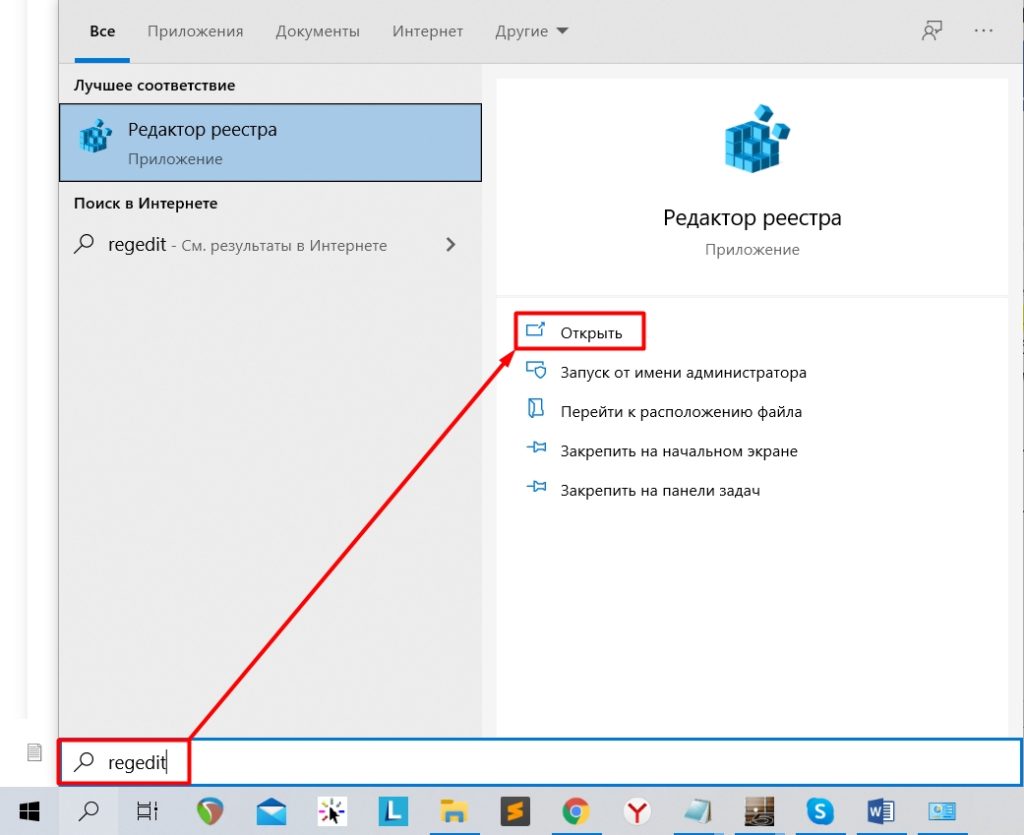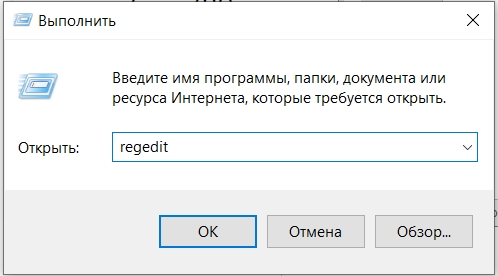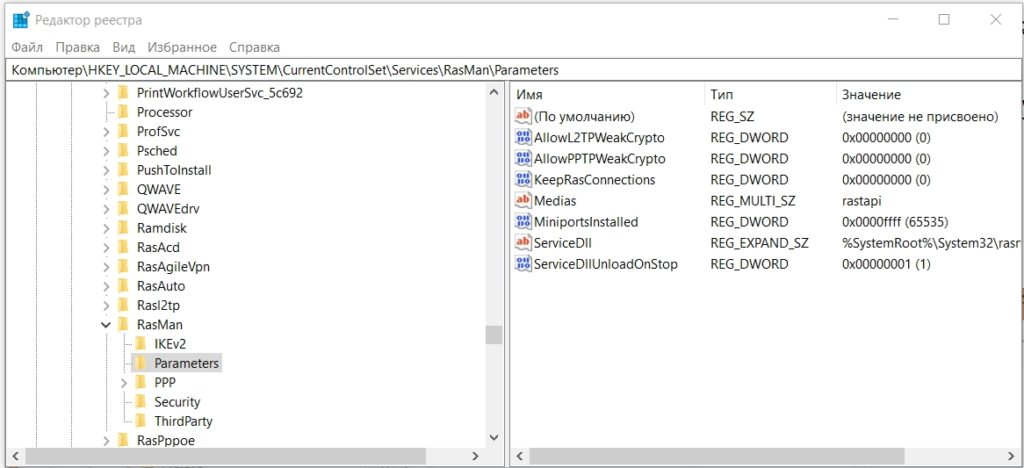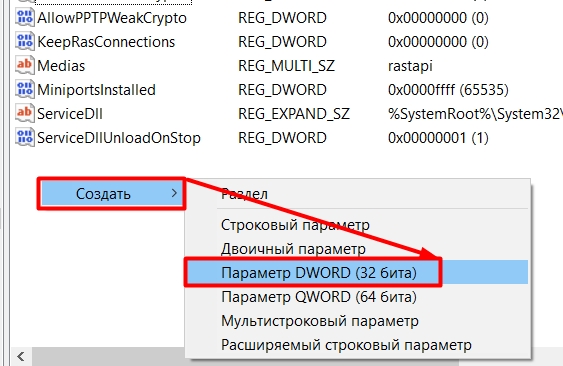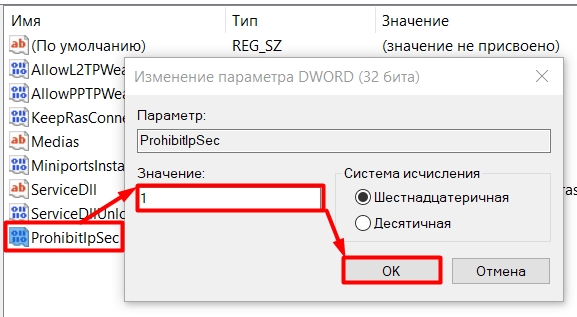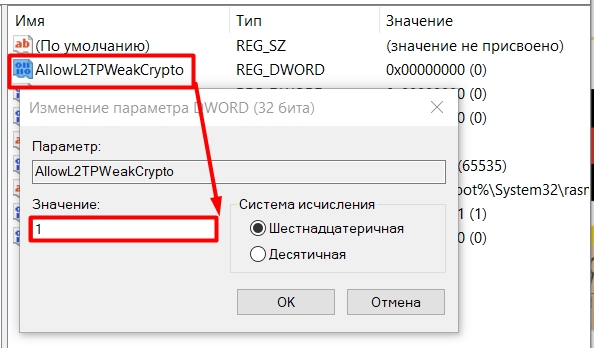Всем привет! Сегодня наткнулся на проблему – при подключении к интернету Beeline вылезает ошибка 789 с текстом: «Удалённый компьютер не отвечает». Мне удалось найти решение, поэтому я и написал эту статью. Суть проблемы – чаще всего эта ошибка возникает из-за проблем подключения к удаленному серверу из-за казуса с безопасностью и шифрованием при использовании коннекта L2TP/IPSec. Напомню, что это один из протоколов шифрования для подключения по каналу к VPN.
Как итог, если у вас на компьютере неправильно установлены конфигурации двух ключей в реестре. Эти ключи нужны для правильного подключения к L2TP. И тут есть несколько вариантов, или у вас этих ключей нет – может вирус покуролесил, или какая-то программа. Или они после обновления изменились, но это можно исправить. Второй вариант, что у вас заблокирован UDP порт 1701 или 500 – эти порты также используются для связи.
Содержание
- ШАГ 1: Открытие порта
- ШАГ 2: Исправление реестра
- Не помогло
- Задать вопрос автору статьи
ШАГ 1: Открытие порта
Во многих статьях, начинается описание с изменения параметров ключей реестра. Но мы сначала откроем порт 1701 и 500, проверим подключение, а уже потом приступим к изменению конфига реестра. Если мы сначала будем пробовать менять реестр, а потом откроем порт, то нам потом опять придется идти в реестр, а это лишнее время. В общем для начала пробуем открыть порт.
- Нам нужно открыть «Панель управления». В Windows 7 утилита находится сразу в «Пуск», в 10-ке можно найти её через поиск.
- Откройте «Брандмауэр Защитника Windows».
- «Доп. параметры».
- Правой кнопкой мыши по правилам для входящего подключения и создаем новое правило.
- «Для порта».
- Выбираем «UDP». Вообще используется порт 1701, но иногда возникает проблема с портом 500 – поэтому вписываем их через запятую.
- Разрешить подключение.
- Тут ничего не меняем.
- В конце обязательно напишите имя, чтобы не потерять параметр.
- То же самое правило создаем для исходящего подключения.
Проверяем подключение. Скорее всего ошибка возникнет вновь – это нормально, теперь переходим к следующему шагу. В любом случае теперь мы уверены, что порт открыт.
ШАГ 2: Исправление реестра
- Откройте редактор реестра – это можно сделать двумя способами. Вы можете найти данное приложение через поиск по названию или использовать сокращение:
regedit
- В той же десятке домашней версии иногда бывает баг, что приложение не находится. Тогда находим на клавиатуре клавиши и R, нажимаем одновременно. После этого вылезет окошко, куда нужно вписать аналогичную короткую команду, английскими буквами.
- Теперь внимательно проходим по пути от самого корня «HKEY_LOCAL_MACHINE». Далее переходим в «System» и находим подраздел «CurrentControlSet», там находим папку «Services». Останется перейти сначала в «Rasman» и открыть последнюю папку «Parameters».
- Нас интересует два ключа. Первый «ProhibitIpSec» – этот параметр разрешает или запрещает локальную политику IP безопасности и шифрования. Второй «AllowL2TPWeakCrypto» – на самом деле его в самом начале пока не будем трогать и оставим со значением по умолчанию. У некоторых параметра «ProhibitIpSec» может и не быть. Поэтому создаем его – кликаем правой кнопкой мыши по свободной области. Выбираем «Создать» – «Параметр DWORD (32 бита)». ProhibitIpSec
- Создастся параметр, который нужно переименовать в «ProhibitIpSec». Открываем двойным щелчком ЛКМ и устанавливаем значение один (1).
- Кликаем по кнопке «ОК». Перезагружаем компьютер и проверяем подключение.
Если ошибка остается, то делаем следующее. Если параметр «AllowL2TPWeakCrypto» есть, то меняем ему значение с нуля (0) на единицу (1) или наоборот. Если такого параметра нет, то создаем новый «DWORD» и пробуем два значения ноль (0) и единица (1). Если оба варианта не дадут результата, то измените параметр «ProhibitIpSec» на ноль (0).
Почему я не могу вам сказать точные значения параметра? – все дело в том, что тут все зависит от того, какое шифрование использует конечный сервер, к которому вы подключаетесь. Если сервер использует шифрованный канал, то нужно, чтобы стояло значение 1, если нет, то 0. И это я говорю только про параметр «AllowL2TPWeakCrypt». Если сервер применяет параметры проверки IP Sec, то нужен второй параметр, который мы ранее создали.
И как итог, нужно будет пробовать 4 разных варианта. Но об этом вы не узнаете, и лучше проверить все опытным путем. Я понимаю, что это немного неудобно, но только так вы сможете понять, какой тип подключения используется сервером, к которому вы подключаетесь.
Параметр «AllowL2TPWeakCrypt» используется для шифрования «Message Digest 5 (MD5)» и «DES (Encryption Standard)». Он используется для туннелирования IPSec. По умолчанию в некоторых версиях виндовс он выключен. А вот используется ли он на сервере? – никто вам не ответит, поэтому тут нужно проверять оба параметра.
Например, у Билайн не используется шифрование, а вот если вы подключаетесь к корпоративной сети, то там обязательно должен быть включен IPSec. После каждого изменения нужно перезагружать систему, чтобы значения реестра вступили в силу.
Не помогло
Если ничего из вышеперечисленного не помогло, то пробуем несколько вариантов.
- Если ошибка возникла внезапно, то пробуем откатить операционную систему, через средства восстановления, которые находятся в «Панели управления».
- Пробуем почистить комп от вирусов.
- Чистим комп от различного мусора и исправляем баги реестра – об этом подробно написано тут.
- Звоним провайдеру или обращаемся к системному администратору сети, который заведует подключением к VPN. Возможно есть какие-то определенные параметры, которые нам нужны.
Сбои в ОС Windows не редкость, возникают они по разным причинам и некоторые из них могут препятствовать доступу к сети. Так, например, при наличии подключения, использующего протокол L2TP, иногда встречается ошибка с кодом 789, появляющаяся у абонентов при попытке запуска VPN с компьютера напрямую. Пользователям не впервой самостоятельно решать подобные задачи, тем более, когда речь идёт о сбоях в программной части, с аппаратными проблемами уже сложнее и чаще всего без специалиста не обойтись. Ошибка 789 VPN сообщает о сбое, случившемся на уровне безопасности в момент согласований с удалённым устройством, но попытки решить проблему путём реализации ещё одного подключения в такой ситуации безуспешны. Чаще всего сбой возникает на Windows 7 или 8, но возможен и в других версиях операционки. Если ошибок в настройке сетевого подключения нет, и система не поражена вирусами, проблема кроется в реестре. Ошибка связана с недостатком необходимых для полноценного функционирования файлов и потребуется редактирование параметров.
Исправление ошибки 789 при подключении VPN.
Что значат эти записи в реестре
Если попытка L2TP-подключения не удалась вследствие появления сбоя с кодом 789, источник проблемы сокрыт в некорректной аутентификации на базе предварительного ключа, обеспечивающего соединение по L2TP/IPSec. Для реализации функционирования процесса требуются ключи «ProhibitIpSec» и «AllowL2TPWeakCrypto». ОС Windows стандартно не может создать соединение по L2TP в отсутствии IPSec. Так, если в реестре параметр ProhibitIpSec имеет значение 1, то на устройстве с операционкой Windows 7, 8, 10 не будет осуществляться создание фильтра, который на автомате применяет проверку подлинности ЦС, тогда будет проверяться локальный либо политики IP Security. Параметр AllowL2TPWeakCrypto применяется для активации алгоритмов шифрования MD5 (Message Digest 5 шифрует любые сведения в формате 128-битного хэширования) и DES (Data Encryption Standard – стандарт симметричного шифрования, осуществляет преобразование 64-битовых блоков данных посредством 56-битового ключа). Так, ошибка 789 при соединении с L2TP внезапно появляется при удалении ключей, обеспечивающих корректность функционирования VPN-канала. Они могут пропасть после инсталляции обновлений драйверов, приложений или удаления вирусами.
Бесполезные советы по ошибке 789
Как водится, пользователи при появлении сбоев в работе Windows, в поиске решений возникшей проблемы перечитывают всю существующую информацию из сети и достаточно часто сталкиваются с совершенно безрезультатными, а иногда абсурдными способами. Один из вариантов – ошибка 789 при подключении к L2TP спровоцирована выбором неверного типа VPN. Решение предлагается гениальное:
- Перейти к настройкам VPN соединения и во вкладке «Сеть» — «Тип VPN» выбрать «Автоматически» или «PPTP».
Но ведь у нас не стоит задача, чтобы заработало подключение L2TP, и цель не заключается в поиске альтернатив, а включение PPTP не имеет никакого отношения к настройке функционирования нужного нам канала. Ещё одно из нелепых решений – обращение к провайдеру. Хотя, звонок и может быть эффективен, ведь обычно поставщик связи всегда готов поспособствовать налаживанию соединения. В данном случае он тоже поможет справиться с задачей, организовав приход мастера.
Как исправить ошибку 789 l2tp в Windows
Мы уже выяснили, что при нормально настроенной сети и исправном функционировании Windows, где, в том числе отсутствует вирусное ПО – проблема в реестре. Редактирование его вручную без имеющихся навыков не рекомендуется, поскольку при неправильных действиях вмешательство пользователя может привести к неработоспособности компьютера и повлечь за собой непоправимые последствия для операционной системы. В любом случае перед работой с реестром лучше будет создать резервную копию. Если вы являетесь опытным юзером, то ничто не мешает самостоятельно внести необходимые изменения в записи реестра, чтобы тем самым устранить ошибку 789 и затем беспрепятственно подключиться к L2TP-соединению. Выполняем такие манипуляции:
- Открываем реестр любым удобным способом (например, нажатием клавиш Win+R вызываем консоль «Выполнить», где вводим команду regedit – метод универсален. При работе с Windows 7 и более ранними версиями ОС можно открыть реестр через Пуск, запросив в поле поиска regedit).
- Реестр имеет древовидную структуру в любой из версий ОС. Так, для устранения ошибки VPN-соединения с кодом 789 идём в ветку HKEY_LOCAL_MACHINE\System\CurrentControlSet\Services\Rasman\Parameters.
- Создаём или корректируем имеющиеся параметры (в строки прописываем значение 1)
- «ProhibitIpSec»=dword:00000001
- «AllowL2TPWeakCrypto»=dword:00000001.
- Подтверждаем действие.
- После выполненных манипуляций перезагружаю устройство, что необходимо для вступления в силу изменений и подключаюсь к интернету.
Испробовав этот метод для устранения ошибки 789, многие пользователи отмечают, что на Windows 10, 8, 7 проблема больше не возникает.
Repair L2TP VPN error using our practical solutions or VPN pick
by Milan Stanojevic
Milan has been enthusiastic about technology ever since his childhood days, and this led him to take interest in all PC-related technologies. He’s a PC enthusiast and he… read more
Updated on
- VPN error 789 appears when a Windows system isn’t configured properly while using the L2TP protocol.
- This error can be fixed with a quick network adapter reset from Device Manager.
- IPSec configuration should be changed as well as a fallback solution, so tweak the services as shown in our guide.
Using a VPN is a great way to protect your online privacy, but sometimes you might experience issues with it. Many Windows 10/11 users reported VPN error 789 which states the following message:
The L2TP connection attempt failed because the security layer encountered a processing error during initial negotiations with the remote computer
This issue will prevent you from achieving a safe connection on your PC, so it’s crucial that you fix it. So keep on reading to find out how to fix this problem once and for all.
Why does VPN error 789 appear?
This error pops up when your system is not properly set up to connect to an L2TP server, thus the connection attempt fails even before you establish a connection with the server.

It is also linked to the incorrect configuration of your operating system like Windows 10 in this case. This generic error is thrown when the IPSec negotiation fails for the L2TP/IPSec connections.
Other possible causes include:
- L2TP-based VPN client (or VPN server) is behind NAT
- The wrong certificate or pre-shared key is set on the VPN server or client
- A machine certificate or trusted root machine certificate is not present on the VPN server
- Machine Certificate on VPN Server does not have Server Authentication as the EKU
Before trying any of these solutions, ensure that L2TP and IPSec pass-through options are enabled from your router.
If you configured your VPN service manually, then make sure you use the preshared key 12345678. If this doesn’t work, here are more solutions you can use to fix this problem on your PC.
How do I fix the VPN error 789 on Windows 10 & 11?
- Reset network adapter
- Check the certificate
- Use a reliable VPN service
- Re-enable IPSec on your computer
1. Reset network adapter
- Press the Windows key + X and select Device Manager.
- Identify your network adapter and right-click on it then select Uninstall device.
- Click on Uninstall to confirm.
- Restart your computer. The device will reinstall and should reset it to default settings.
Refreshing the network adapter driver can make this problem go away quickly so make sure you try it out by performing the steps above.
2. Check the certificate
It is very important to ensure the correct certificate is used both on the client and the server side.
In case the two don’t match, you won’t be able to use the virtual private network. You might need to renew the certificate with your provider.
If you are using a Pre Shared Key (PSK), ensure that the same PSK is configured on the client-side, and the VPN server machine.
3. Use a reliable VPN service
It is very likely that the root of this problem is that the servers you use are not very optimal for your connection. For this reason, it is recommended to use a top-level VPN service.
To make sure you will not encounter this kind of issue in the future, look for a VPN service that has a large number of servers worldwide. That guarantees an increased chance of server availability and functionality.
We used and tested ExpressVPN with 3,000 servers across the globe and multiple locations in the US to access restricted content like streaming shows or sports from overseas.
Plus, it is easy to use, you don’t need any level of proficiency to get an optimal connection.
To get started, select the subscription plan of your choice, create an account and install it. When the app is ready to open, connect to a secure server with just one click.
This VPN is amongst the most secure services out there, with a verified no-logs policy. It provides a remarkably fast connection and free content access for geo-blocked content globally.

ExpressVPN
Overcome the VPN error 789 and enjoy secure and fast browsing across the whole globe.
4. Re-enable IPSec on your computer
- Press the Windows key + R keyboard shortcut to start Run.
- Type services.msc and press Enter or click OK.
- Double-click the IKE and AuthIP IPSec Keying Modules service.
- Set the Startup type to Automatic. If the service is running, click Stop and then Start. If it’s disabled, just click Start.
- Find IPSec Policy Agent and double-click it.
- Set the Startup type to Automatic. If the service is running, stop it and start it again. If it’s not running, start it.
- Save the changes.
- Restart your VPN service.
Once you have done all the steps above carefully, the VPN should work smoothly as the protocol settings have been reset to default.
If, however, it doesn’t work, you have to manually set the encryption method both for the server and the client-side, in order for them to be compatible.
In case you have a user-specific issue on your computer yet you still get the L2TP connection attempt failed error, you can also contact the customer care or tech support team for your specific VPN provider.
- How to Show The Folder Size on Windows 11?
- Fix: No Internet in Windows 11 Safe Mode With Networking
- Fix: System has a Driver Locked to Manufacturer Specifications
- 3 Ways to Block Internet Access for Specific Apps in Windows 11
- 4 Ways to Fix LiveKernelEvent 144 Error on Windows 11
How do I fix Windows 11’s VPN error 789?
The following guide presents a useful method to resolve the VPN 789 error on Windows 11 PC.
Before starting this system process, be sure you understood it correctly and apply the steps as shown below to avoid potential registry damages.
NOTE
This method works only if your system is behind a NAT.
- Press Windows key + R and enter regedit.
- Navigate to the following path:
HKEY_LOCAL_MACHINE\SYSTEM\CurrentControlSet\Services\PolicyAgent - Right-click the space in the right pane and expand the New section. Select DWORD (32-bit) Value.
- Enter AssumeUDPEncapsulationContextOnSendRule as the name of the DWORD and double-click it.
- Set the Value data to 2 and click OK to save changes.
How does L2TP work?
Layer 2 Tunneling Protocol, also known as L2TP, is a tunneling protocol used by many VPN software.
It combines the features of other protocols including PPTP and L2F and establishes a safe connection between the VPN client and the server.
It’s important to mention that L2TP doesn’t offer encryption, and this is why it’s always paired with IPSec in order to provide the necessary security.
L2TP is also considered better than PPTP. It secures the traffic passing by it in an IPsec tunnel. If you have issues with it, we have an excellent guide on how to fix L2TP problems.
In addition, the ports you need to open are 500 and 4500 for UDP. You have the complete guide on unblocking L2TP for other ports and more.
Which is better, paid or free VPN?
While free VPNs are useful, they usually come with major limitations. In most cases, you’ll have a daily bandwidth cap. Other restrictions include the number of servers or the maximum speed that you can achieve.
With a reliable and paid VPN, you’ll have unlimited access to any server and no data restrictions, which makes it a superior choice for most users.
Fixing VPN error 789 is relatively simple, and we hope that this guide helped you solve the issue on your PC.
If the issue is still there, you can change your software completely. Just check our list including the best VPNs for Windows 10 and pick the one that suits your needs.
Do let us know if any of these solutions fixed VPN error 789 by leaving a comment in the section below.
Иногда абоненты Билайна (а так же и у других операторов связи, использующих протокол L2TP) при попытке запустить VPN подключение с компьютера сталкиваются с ошибкой 789, которая гласит: «Попытка L2TP подключения не удалась из-за ошибки, произошедшей на уровне безопасности во время согласований с удалённым компьютером». Звучит страшно. При этом попытки удалить и создать ВПН-подключение заново успеха не приносят. Что делать?
Причина неисправности кроется в проверки подлинности на основе предварительного ключа для подключений L2TP/IPSec. За корректную работу этого механизма в Windows 7, 8 или Виндовс 10 надо чтобы в реестре были ключи «ProhibitIpSec» и «AllowL2TPWeakCrypto». Если до какого-то времени всё работало отлично, а потом стала выскакивать ошибка подключения 789, то скорее всего эти ключи были удалены. Например, при установке какой-либо программы или драйверов.
Чтобы исправить ситуацию,нажимаем комбинацию клавиш Win+R и в строке открыть пишем команду regedit.
Этим мы откроем редактор реестра Windows. Дальше надо открыть вот эту ветку реестра:
HKEY_LOCAL_MACHINE\ System\ CurrentControlSet\ Services\ Rasman\ Parameters
Если в ней нет параметра ProhibitIpSec, то создаём новый типа DWORD32:
В поле значение пишем «1». Кликаем на «ОК».
То же самое делаем и с параметров AllowL2TPWeakCrypto. Он тоже должен быть типа DWORD32 со значением «1».
После этого перезагружаем компьютер и проверяем подключение.
P.S.: Если ошибка 789 при подключении L2TP всё равно появляется вновь — попробуйте следующее:
— В параметрах соединения на вкладке «Безопасность» в списке «Тип VPN» выберите вариант «L2TP IPSec VPN»;
— в списке «Шифрование данных» поставьте значение «Необязательное»;
— параметру «Разрешить следующие протоколы» поставьте значение «Протокол проверки пароля CHAP».
Так же проверьте в правилах файрволла или брандмаэуера Windows не заблокирован ли порт 1701 через который работает L2TP VPN-соединение.
Всем привет! Сегодня столкнулся с проблемой: при подключении к интернету Билайн получает ошибку 789 с текстом: «Удаленный компьютер не отвечает». Мне удалось найти решение, поэтому я написал эту статью. Суть проблемы: Чаще всего эта ошибка возникает из-за проблем с подключением к удаленному серверу из-за инцидента с безопасностью и шифрованием при использовании соединения L2TP/IPSec. Напомню, что это один из протоколов шифрования для подключения через канал к VPN.
В результате, если на вашем компьютере неправильно настроены параметры двух ключей в реестре. Эти ключи необходимы для успешного подключения к L2TP. И тут есть несколько вариантов, или у вас нет этих ключей, может вирус накосячил, или программа какая. Либо они изменились после обновления, но это можно исправить. Второй вариант — вы заблокировали UDP-порт 1701 или 500; эти порты также используются для связи.
Содержание
- ШАГ 1: Открытие порта
- ШАГ 2: Исправление реестра
- Не помогло
ШАГ 1: Открытие порта
Во многих статьях описание начинается с изменения параметров раздела реестра. Но сначала откроем порты 1701 и 500, проверим подключение и только потом приступим к изменению настроек реестра. Если мы сначала попытаемся изменить реестр, а потом открыть порт, то нам придется снова заходить в реестр, а это дополнительное время. В общем, сначала пробуем открыть порт.
Проверяем соединение. Ошибка, скорее всего, повторится; это нормально, теперь переходите к следующему шагу. В любом случае теперь мы уверены, что порт открыт.
ШАГ 2: Исправление реестра
regedit
Если ошибка сохраняется, выполните следующие действия. Если параметр «AllowL2TPWeakCrypto» присутствует, измените его значение с нуля (0) на единицу (1) или наоборот. Если такого параметра нет, создаем новый «DWORD» и пробуем два значения ноль (0) и единицу (1). Если оба варианта не работают, измените параметр «ProhibitIpSec» на ноль (0).
Почему я не могу назвать вам точные значения параметра? — дело в том, что все зависит от типа шифрования, используемого конечным сервером, к которому вы подключаетесь. Если сервер использует зашифрованный канал, следует установить значение 1, если нет, то 0. И я говорю только о параметре «AllowL2TPWeakCrypt». Если сервер использует конфигурацию проверки IP Sec, то необходима вторая конфигурация, которую мы создали ранее.
И в итоге придется попробовать 4 разных варианта. Но вы об этом не узнаете, и лучше все проверить опытным путем. Я понимаю, что это немного неудобно, но только так вы сможете понять, какой тип подключения использует сервер, к которому вы подключаетесь.
Параметр «AllowL2TPWeakCrypt» используется для шифрования «Дайджест сообщения 5 (MD5)» и «DES (стандарт шифрования)». Он используется для туннелей IPSec. В некоторых версиях Windows он отключен по умолчанию. Но используется ли он на сервере? — вам никто не ответит, так что тут нужно проверять оба параметра.
Например, Билайн не использует шифрование, но если он подключен к корпоративной сети, то там должен быть включен IPSec. После каждого изменения необходимо перезагружать систему, чтобы значения реестра вступили в силу.
Не помогло
Если ничего из вышеперечисленного не помогло, попробуйте различные варианты.
- Если ошибка возникла внезапно, пробуем откатить операционную систему через средства восстановления, расположенные в «Панели управления».
- Пробуем очистить компьютер от вирусов.
- Чистим компьютер от различного мусора и исправляем ошибки реестра; здесь подробно написано.
- Звоним провайдеру или обращаемся к системному администратору сети, который управляет подключением к VPN. Возможно, нам нужны какие-то конкретные параметры.